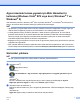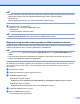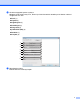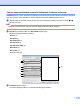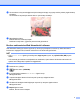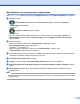Network Scanning Guide (using Web Services)
6
Web Hizmetleri için tarama ayarlarını yapılandırma
LCD Hafıza doldu öğesini görüntülüyorsa, Kağıt boyutu ayarını veya Çözünürlük (DPI) ayarını azaltın.
a (Windows Vista
®
)
> Denetim Masası öğesine tıklayın. Donanım ve Ses öğesini, daha sonra Tarayıcılar
ve Kameralar öğesine tıklayın.
(Windows
®
7)
> Aygıtlar ve Yazıcılar öğesine tıklayın.
(Windows
®
8)
Farenizi, masaüstünüzün sağ alt köşesine taşıyın. Menü çubuğu görüntülendiğinde, Ayarlar ve
Denetim Masası öğesine tıklayın. Donanım ve Ses grubunda, Aygıtları ve yazıcıları görüntüle
öğesine tıklayın.
b (Windows Vista
®
)
Makinenize tıklayın ve daha sonra Tarama Profilleri düğmesine tıklayın.
Tarama Profilleri iletişim kutusu görüntülenir.
(Windows
®
7 ve Windows
®
8)
Makine simgesine sağ tıklayın ve daha sonra Tarama profilleri... öğesini seçin.
Tarama Profilleri iletişim kutusu görüntülenir.
c Kullanmak istediğiniz tarama profilini seçin. Tarayıcı içinde seçilen aygıtın, tarama için Web Hizmetlerini
destekleyen bir Brother makinesi olduğundan emin olun.
d Varsayılan Olarak Ayarla öğesine tıklayın.
e Düzenle... öğesine tıklayın. Varsayılan Profili Düzenle iletişim kutusu görüntülenir.
f Kaynak, Kağıt boyutu, Renk Biçimi, Dosya Türü, Çözünürlük (DPI), Parlaklık ve Karşıtlık ayarlarını
seçin.
g Profili Kaydet öğesine tıklayın. Web Hizmetleri protokolünü kullanarak tarama yaparken ayarlar
uygulanacaktır.
NOT
Bir tarama uygulaması seçmeniz istenirse, listeden Windows
®
Faks ve Tarama ya da Windows
®
Fotoğraf
Galerisi'ni seçin.